ステップメッセージのシナリオの追加をした際に時系列で並び替えできるので、作業効率がアップします!
▼挙動
下記のように「0日後00:01後」「3日後00:00」2つのシナリオが入ったステップメッセージがあるとします。
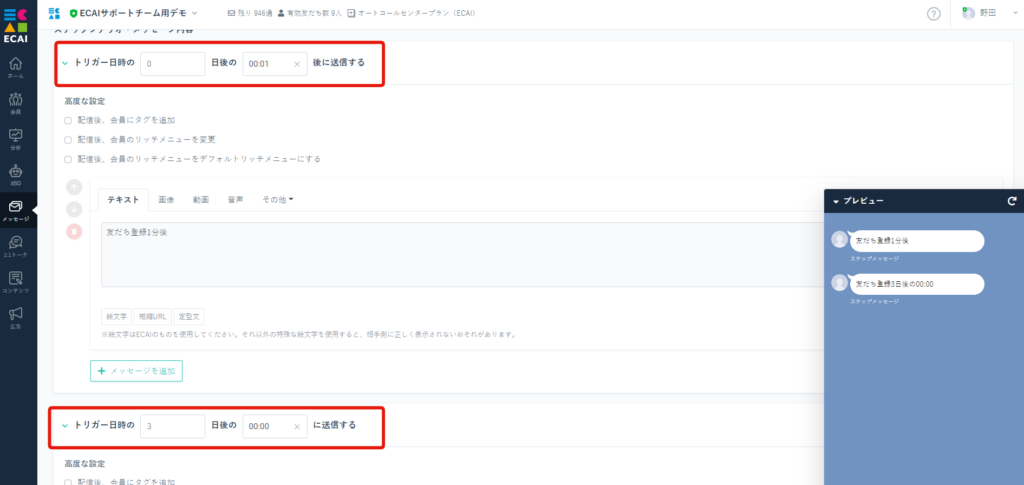
ステップメッセージの編集にて「シナリオ追加」をクリックし、「2日後の00:00」のメッセージを作成し保存します。
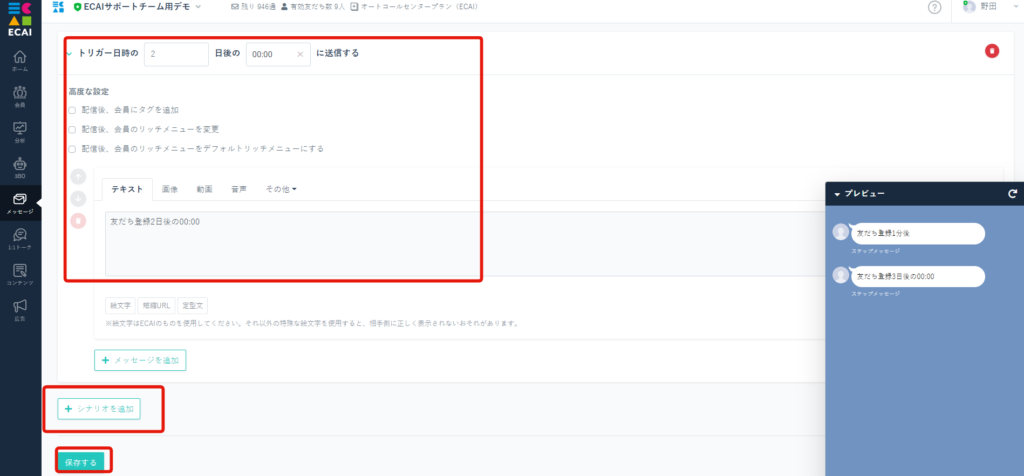
再度ステップメッセージの編集みると、追加した「2日後の00:00」のメッセージが「0日後00:01後」「3日後00:00」の間に自動で並び替えされます。
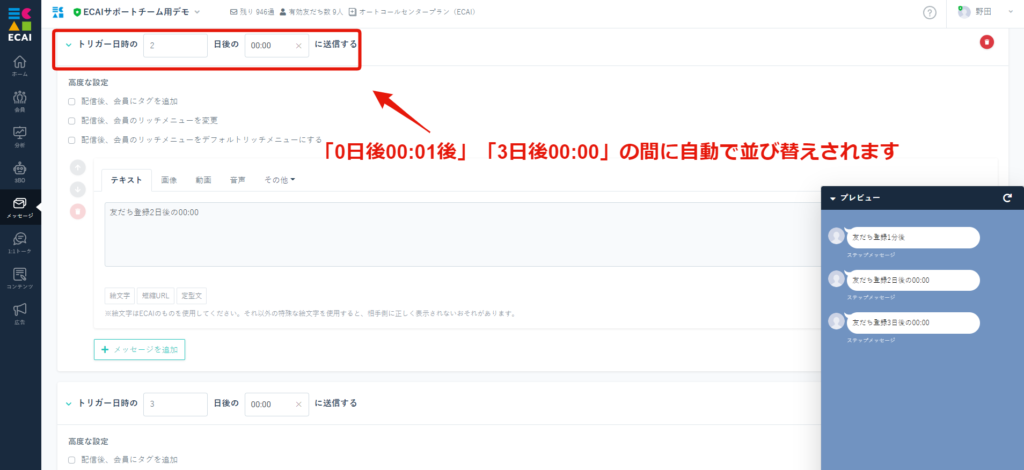
0人中0人がセッティングができたと言っています。
このマニュアルの作成者は もなか新卒 です。
こちらのマニュアルで希望のセッティングが出来なかった
際は、下記のどちらかでお問い合わせください。
 LINEサポート
LINEサポート 専用チャットワーク
専用チャットワークお客様の設定がスムーズに迅速に設定できるよう
マニュアル作成者が
日々ブラッシュアップをしています。
マニュアル作成者に感謝の気持ちを伝えると
作成に励みになります。